Cómo cambiar el nombre de Bluetooth de tu teléfono en Android | Estilo de vida
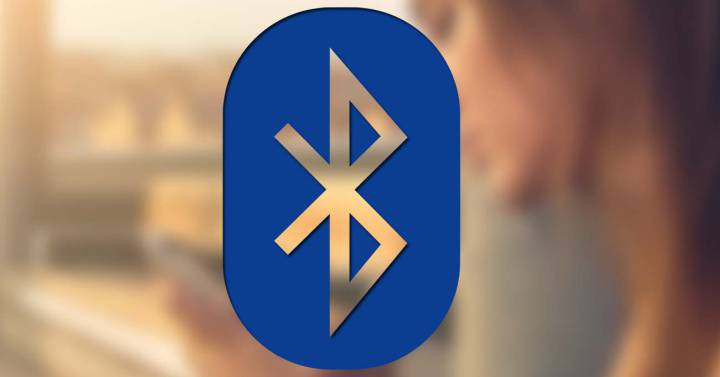
Usar conectividad inalámbrica Bluetooth Se ha vuelto tan común como conectar el cable de carga USB al teléfono. Es normal, esta opción tiene muchos usos, pero hay una cosa que te puede molestar: el nombre con el que se identifica tu smartphone a la hora de establecer sincronizaciones. Puede que no sea suficientemente identificador, y esto es un problema. Te contamos cómo modificarlo en Androide para que puedas poner exactamente el que quieras.
El problema puede venir cuando tienes que compartir archivos y entre los dispositivos que aparecen al acceder a la lista de dispositivos Bluetooth disponibles no eres capaz de distinguir el tuyo -ya que hay otros con nombres similares-. Esto es solo un ejemplo, porque puede haber otras acciones donde el nombre de tu terminal para la conectividad inalámbrica de la que hablamos es algo vital para poder trabajar en un eficiente y rápido. Por tanto, y teniendo en cuenta que el proceso de cambio no es complejo, no es mala idea dedicar unos minutos a realizarlo.
Los pasos para cambiar el nombre Bluetooth de tu Android
Lo primero que debes saber es que hagas lo que hagas, no hay peligro uno para tu terminal, y esto incluye el buen funcionamiento de Android. Además, si quieres, puedes cambiar el nombre que le das al dispositivo en cualquier momento… así que si no te gusta el nuevo, en cuestión de segundos puedes completar un nuevo cambio. Es decir, puedes hacer esto tantas veces como quieras.
Estos son los Pasos que tienes que dar para modificar el nombre en móviles y tablets que utilizan el sistema operativo Android de Google (dependiendo de la personalización del dispositivo, los nombres pueden variar un poco):
- Accede a los Ajustes del dispositivo, utiliza el icono con forma de engranaje que tienes en la lista de aplicaciones.
- Ahora, en el apartado Conexiones, ve a Bluetooth y, aquí, busca la opción Nombre del dispositivo.
- Haga clic en él y aparecerá una ventana donde puede escribir el nuevo. Complete este proceso y luego use el botón Aceptar.
- Una vez hecho esto, habrás terminado y no necesitarás reiniciar el terminal (pero es muy recomendable para que todo funcione correctamente).
Es importante que sepas que aunque cambies el nombre de Bluetooth de tu Android, las sincronizaciones que ya tengas guardadas no se perderán (ya que estas dependen del número MAC que identifica el chip que hay en tu terminal). Por lo tanto, no tendrás que volver a conectar el smartphone a la radio del coche o a los auriculares inalámbricos que utiliza habitualmente.
